Содержание
- 2. Настройки параметров адресного реестра
- 3. Выберите пункт главного меню Сервис ► Параметры ► Адресный реестр Занесите параметры по умолчанию, общие для
- 4. Занесите данные о службе адресного реестра (структурном подразделении, имеющем полномочия на ведение АР). Эти данные в
- 5. Настройки параметров АР При выборе режима адресации объектов с помощью автоматически выполняемых адресных операций установите нужные
- 6. Внесите параметры адресных единиц, необходимые для автоматического формирования адреса в свойствах объектов адресации и документах, генерируемых
- 7. Внесите параметры выделения объектов адресации на ситуационном плане, прилагаемом к адресным документам Настройки параметров АР
- 8. Занесите наименования типов обязательных документов, на основании которых формируются нормативные правовые акты о присвоении наименований геонимам
- 9. Ведение справочников и классификаторов адресного реестра
- 10. Ведение справочников и классификаторов АР Справочники адресного реестра: Справочники адресного реестра содержат информацию о параметрах структурных
- 11. Ведение справочников и классификаторов АР Классификаторы АР: Классификаторы Адресного реестра содержат перечни наименований структурных единиц адреса.
- 12. Ведение реестров структурных единиц адреса
- 13. Ведение реестров структурных единиц адреса Ведение реестра планировочных единиц : Чтобы открыть реестр, выберите пункт главного
- 14. Ведение реестров структурных единиц адреса Свойства планировочной единицы : Для ввода атрибутов планировочной единицы откройте окно
- 15. Ведение реестров структурных единиц адреса Ведение реестра геонимов: Чтобы открыть реестр, выберите пункт главного меню Поиск
- 16. Ведение реестров структурных единиц адреса Свойства геонима: Для ввода атрибутов геонима откройте окно свойств выделенного на
- 17. Ведение реестра адресов
- 18. Ведение реестра адресов Ведение реестра адресов: Чтобы открыть реестр, выберите пункт главного меню Поиск ► Адресный
- 19. Ведение реестра адресов Запись адресного реестра: Для ввода атрибутов записи адресного реестра откройте окно свойств выделенного
- 20. Адресация объектов недвижимости
- 21. Адресация объектов недвижимости Адресация отдельно стоящих зданий, строений Откройте диалоговое окно Атрибуты здания и перейдите на
- 22. Адресация объектов недвижимости Адресация земельных участков Адресация земельных участков выполняется аналогично адресации основных объектов недвижимости
- 23. Адресация объектов недвижимости Адресация встроенно-пристроенных помещений (встроек) Откройте диалоговое окно Атрибуты здания и перейдите на закладку
- 25. Скачать презентацию



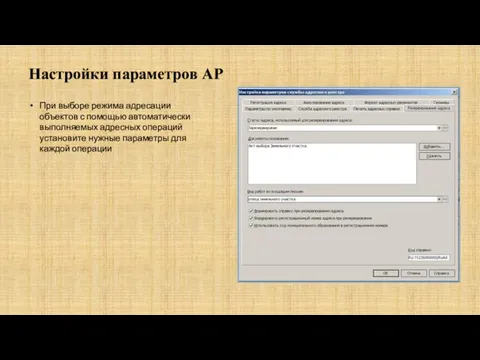


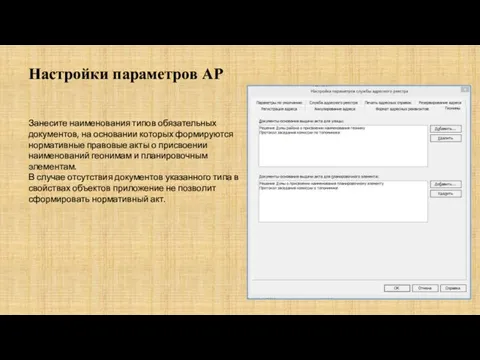















 Шар-разведчик
Шар-разведчик Линейные списки
Линейные списки Эл. почта
Эл. почта Текстовые редакторы
Текстовые редакторы Система тестирования
Система тестирования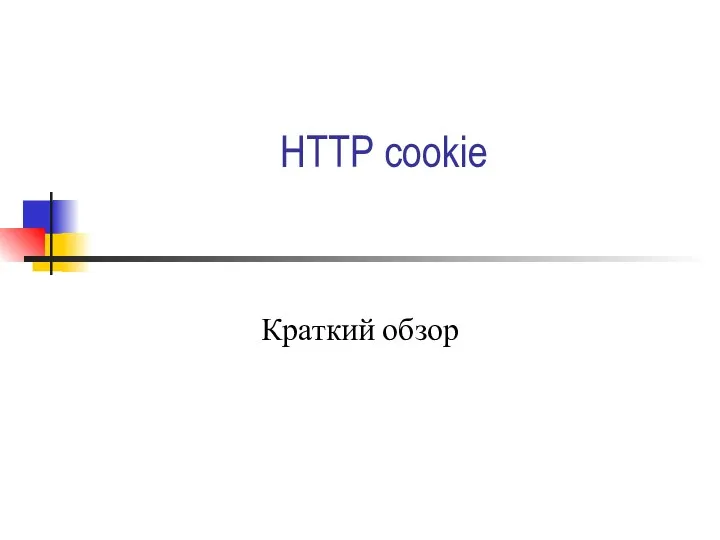 HTTP cookie. Краткий обзор
HTTP cookie. Краткий обзор Алгоритмы и структуры данных. Лекция 6. Динамическое программирование
Алгоритмы и структуры данных. Лекция 6. Динамическое программирование Требования к данным и приложениям. Лекция 7
Требования к данным и приложениям. Лекция 7 Кодирование информации
Кодирование информации Цифрова економіка України: час діяти настав
Цифрова економіка України: час діяти настав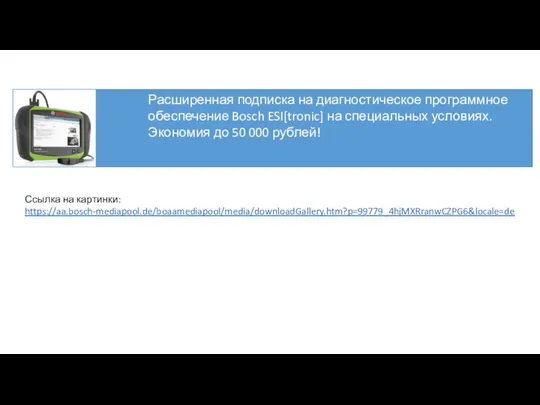 Расширенная подписка на диагностическое программное обеспечение Bosch ESI[tronic] на специальных условиях
Расширенная подписка на диагностическое программное обеспечение Bosch ESI[tronic] на специальных условиях Нормальные формы отношений. Логическая модель реляционной базы данных. (Тема 5)
Нормальные формы отношений. Логическая модель реляционной базы данных. (Тема 5) Сетевое и системное администрирование
Сетевое и системное администрирование УрФУ-помощник
УрФУ-помощник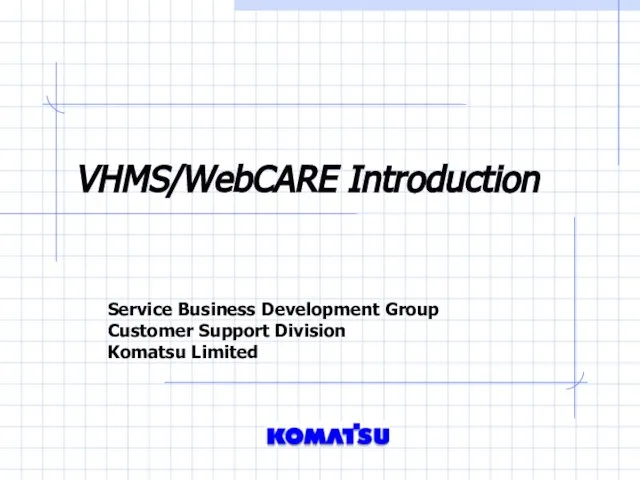 Preventive & Proactive Action Using VHMS / WebCARE
Preventive & Proactive Action Using VHMS / WebCARE Интернет-Олимпиады по программированию подготовила Савина Елена Геннадьевна, учитель МОУ « Березовская СОШ» П Канифольный, Ни
Интернет-Олимпиады по программированию подготовила Савина Елена Геннадьевна, учитель МОУ « Березовская СОШ» П Канифольный, Ни Урок № 1 Введение. Понятие информационной технологии
Урок № 1 Введение. Понятие информационной технологии Теория информационной безопасности
Теория информационной безопасности Язык программирования (урок 1)
Язык программирования (урок 1) Презентация по информатике Компьютерные игры «за» и «против»
Презентация по информатике Компьютерные игры «за» и «против» Презентация "Работа с графическими объектами в текстовом редакторе" - скачать презентации по Информатике
Презентация "Работа с графическими объектами в текстовом редакторе" - скачать презентации по Информатике Электронные таблицы
Электронные таблицы ҚСЭК-тің “Есептеу техникасы және бағдарламамен камтамасыздандыру” мамандығының даму рөлі
ҚСЭК-тің “Есептеу техникасы және бағдарламамен камтамасыздандыру” мамандығының даму рөлі Организация вычислений в Лиспе. Часть 1
Организация вычислений в Лиспе. Часть 1 П_3_Структура_информации
П_3_Структура_информации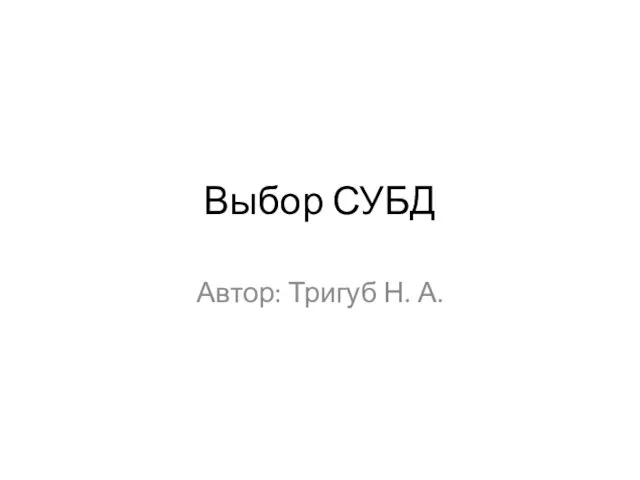 Выбор системы управления базой данных
Выбор системы управления базой данных Комплектующие ПК
Комплектующие ПК Сети. Инструменты
Сети. Инструменты